Ať už jste nováčkem v online marketingu, nebo máte dlouholeté zkušenosti, komplexita reklamních systémů a zbožových srovnávačů může překvapit každého. Svěřte své kampaně do rukou zkušených PPC specialistů, kteří se v tomto složitém prostředí strategií, algoritmů a kreditů dokonale vyznají.
Aby vše šlo jak po másle, připravili jsme pro vás podrobnější instruktáž, jak PPC specialistovi bezpečně předat přístupy.
Na jaké e-maily nasdílet přístupy pro PPC správce od SEO PRAKTICKY
- GoogleAnalytics (Role oprávnění: Editor). Nasdílet na: ppcprakticky@gmail.com
- Mergado. Nasdílet na: ppcprakticky@gmail.com
- Zbozi.cz (Úroveň práv Zboží Optimalizátor). Nasdílet na: ppcprakticky@seznam.cz
- Sklik. Nasdílet na: ppcprakticky@seznam.cz. (nutné zvlášť - nestačí pouze Zbozi.cz)
Heureka.cz. Potřebujeme přímé přístupy - GoogleAds (Oprávnění: Standardní). Nasdílet na: ppcprakticky@gmail.com
- Google Merchant Center (Přidána práva ke správcovskému účtu s 3 podúčty). Nasdílet na: ppcprakticky@gmail.com
- GoogleSearch Console (Oprávnění: Úplné). Nasdílet na: ppcprakticky@gmail.com
- Favi / Biano. Potřebujeme přímé přístupy
- Leadhub. Nasdílet na: tomas.ventruba91@gmail.com
- Glami/Modio. Potřebujeme přímé přístupy
Postup nasdílení přístupů jednotlivých služeb pro správce SEO PRAKTICKY
Nasdílení přístupů k PPC reklamnímu systému Google Ads
Otevřete ve svém prohlížeči stránku ads.google.com a přihlaste se ke svému účtu.
Vaše klientské číslo naleznete v horním panelu vpravo, vedle možnosti nástrojů a nastavení.
Pošlete nám toto číslo, abychom mohli požádat o propojení účtů, načež obdržíte pozvánku.
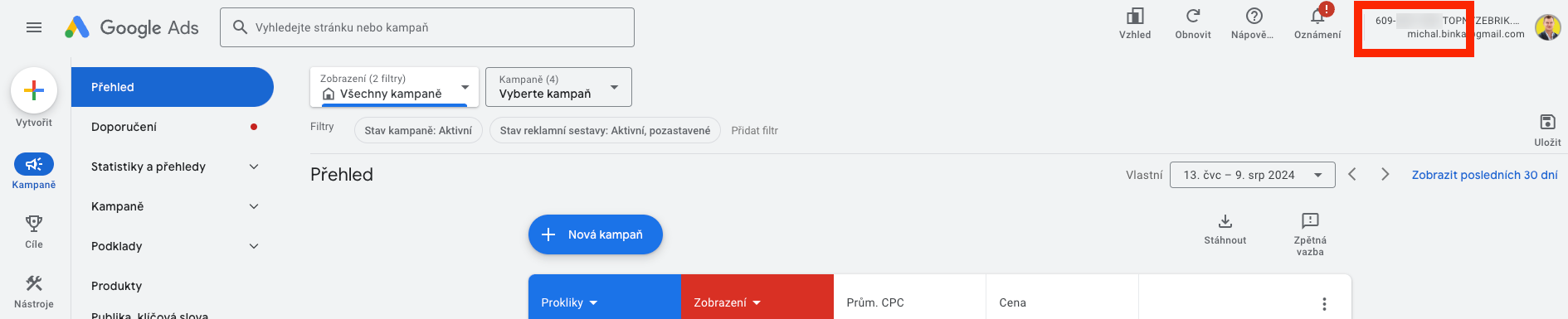
Pozvánku najdete ve svém e-mailu a také se zobrazí v upozorněních vedle vašeho klientského čísla.
V administraci Google Ads klikněte v levém menu na položku Administrátor, který vás zavede do sekce nastavení, kde vyberete položku Přístup a zabezpečení, kde žádost schválíte.
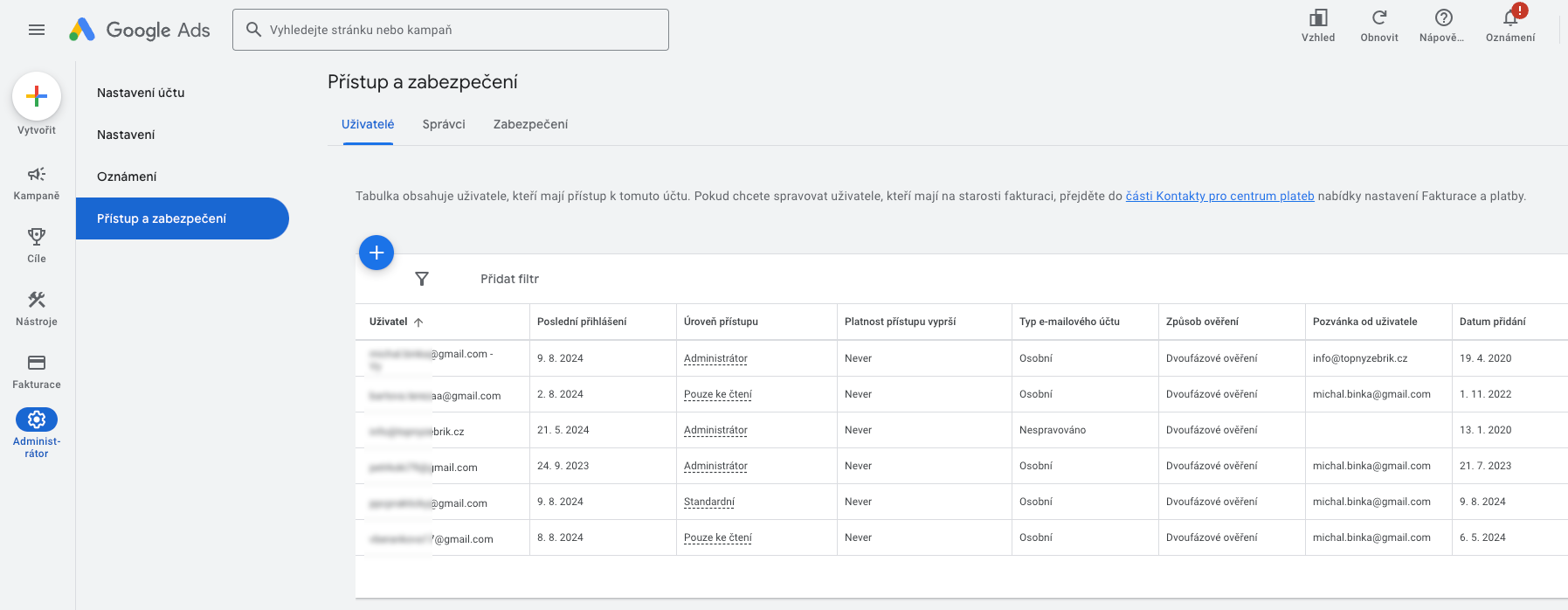
Nasdílení přístupů do Google Merchant Center (GMC)
Google Merchant Center je nezbytný pro tvorbu kampaní v Google nákupech a dynamickém remarketingu.
Tento nástroj efektivně nahrává všechna data a informace o produktech z vašeho e-shopu, prověřuje je a upozorní vás na případné nesrovnalosti.
Pro sdílení přístupu zadejte do prohlížeče adresu merchants.google.com a klikněte na tlačítko "Přihlásit se". Poté vyberte možnost přihlášení do služby Merchant Center. Po přihlášení klikněte na hlavní stránce na ikonu ozubeného kolečka v pravo nahoře, která představuje nastavení, a vyberte možnost "Lidé a přístup".
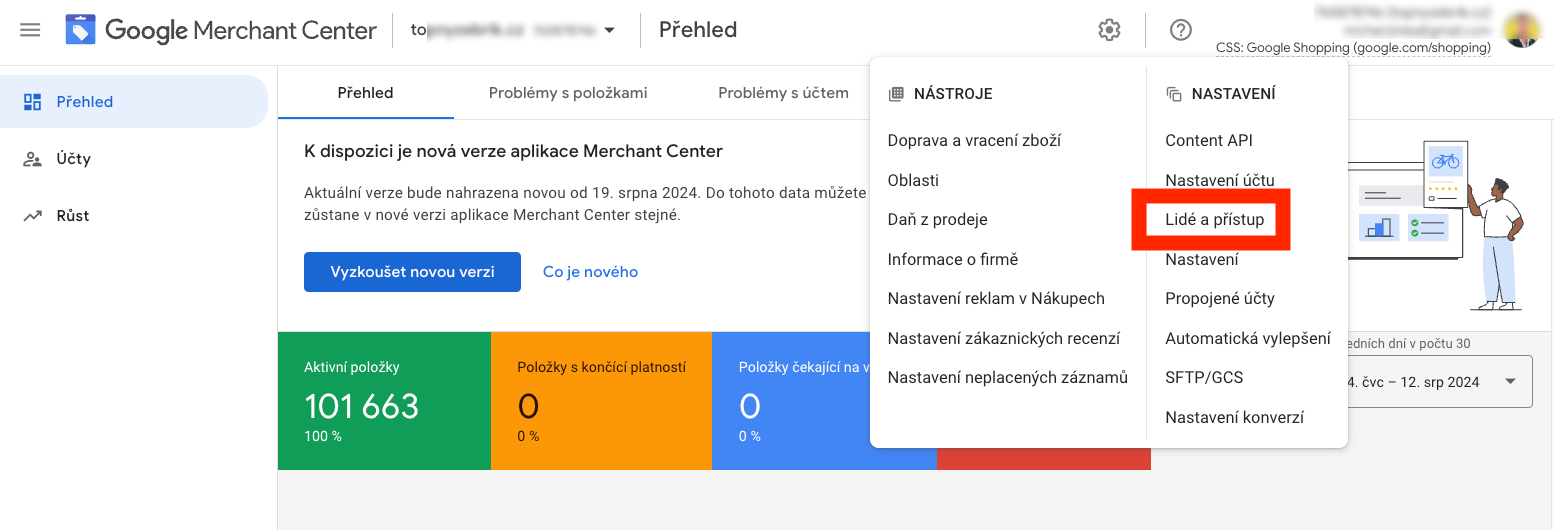
Na stránce Lidé a přístupy kliknete na tlačítko Přidat člověka a následně zadáte e-mail, oprávnění bude Správce.
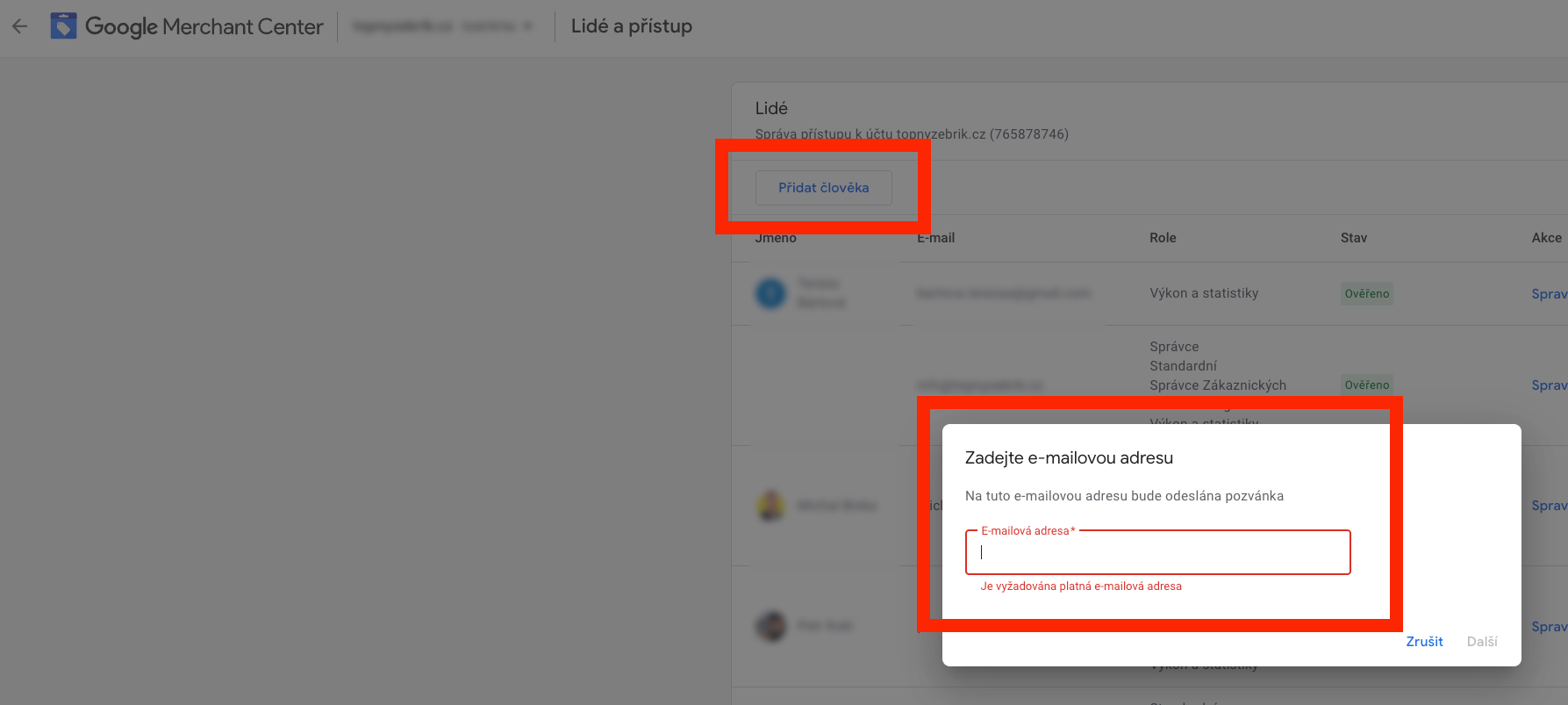
Nasdílení přístupů do reklamního PPC systém Sklik od Seznam.cz
Sklik je reklamní platforma, která umožňuje inzerci nejen na Seznam.cz, ale také na dalších partnerských webech.
Přidání agentury je jednoduchý proces, který zvládnete v několika krocích. Nejprve se přihlaste do svého účtu na sklik.cz.
Po přihlášení klikěte na e-mail vedle informace o zbývajícím kreditu v pravém horním rohu, poté klikněte na Nastavení. Na stránce Nastavení účtu klikněte na záložku Účty s přístupem k mému účtu, poté klikněte na Nabídnout přístup.
o odeslání obdržíte notifikační e-mail, který budete muset schválit.
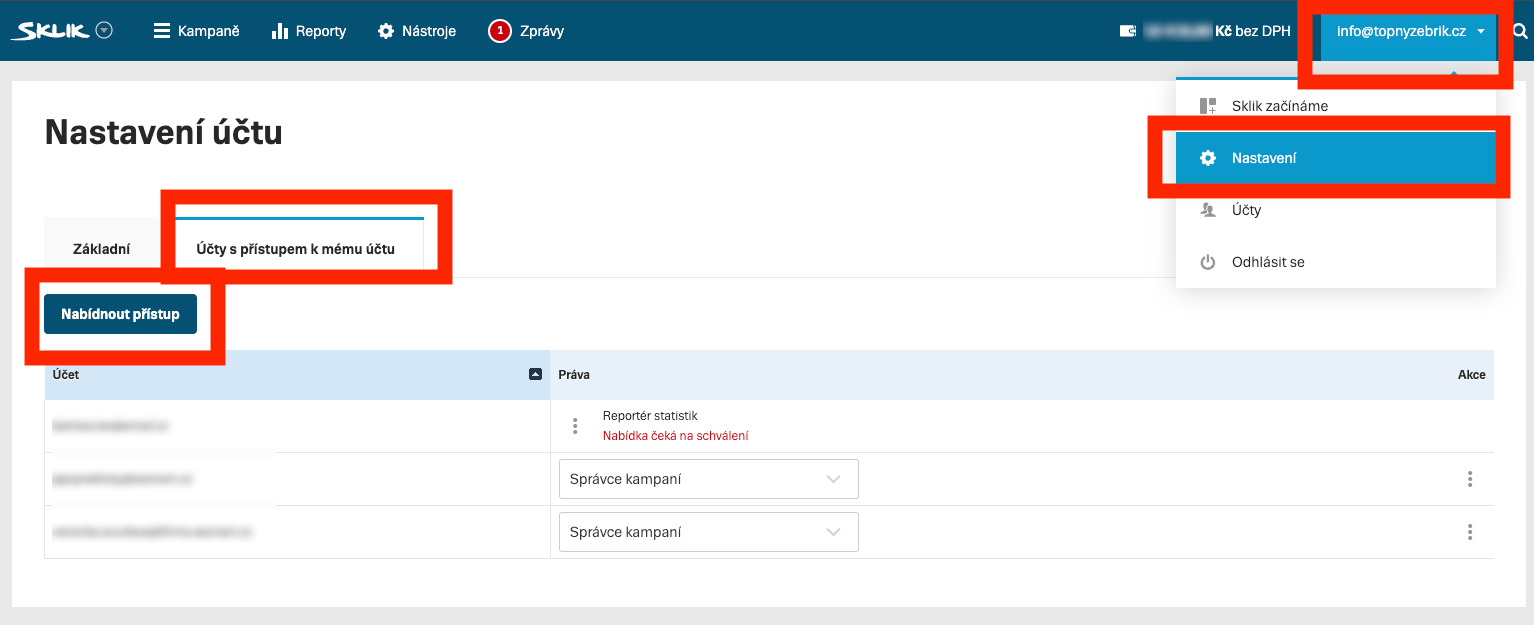
Registrace do zbožových srovnávačů
Zboží.cz
Zbozi.cz slouží k porovnávání cen produktů z různých e-shopů.
Při správné optimalizaci může tento marketingový kanál výrazně podpořit prodej vašich produktů.
Přihlaste se do klientské zóny na klient.seznam.cz, na hlavní stránce klikněte v levém menu na záložku Nastavení a poté na Účty s přístupem k mému účtu. Pro zobrazení dialogového okna vpravo klikněte na tlačítko Nabídnout přístup. Zadejte agenturní e-mail, v našem případě, vyberte službu zbozi.cz a nastavte úroveň oprávnění Zboží Optimalizátor.
Pokud vám někdo nabídne přístup, přejděte v levém menu pod záložkou Nastavení na Účty, ke kterým mám přístup, a žádost schvalte.
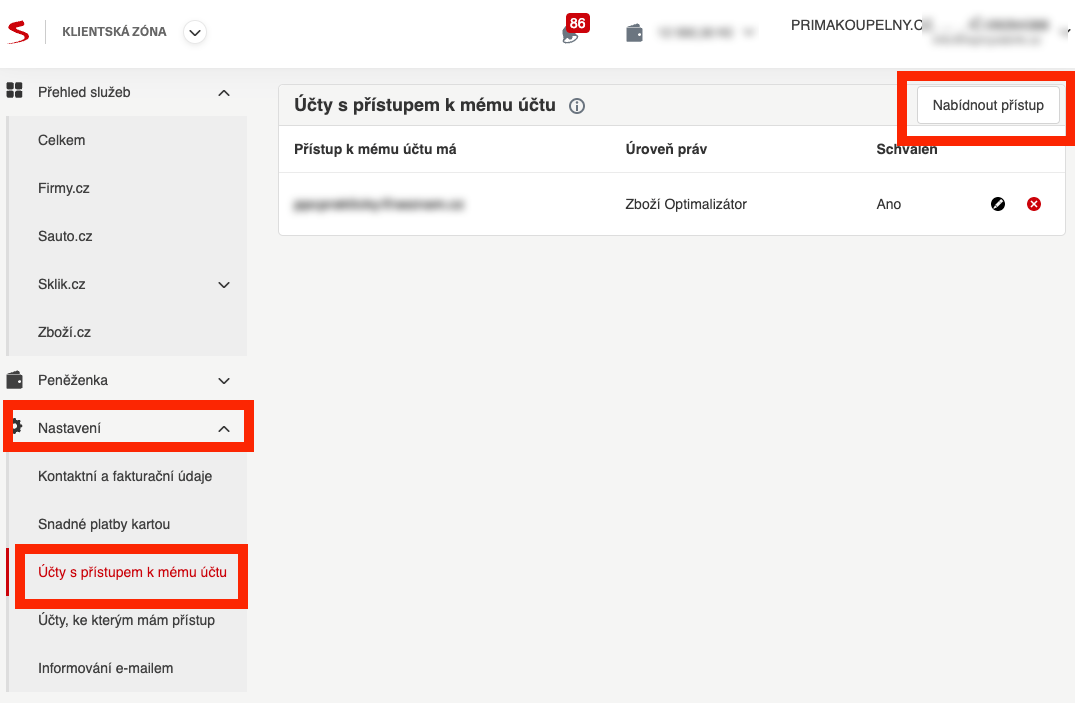
Heureka.cz
Na rozdíl od Zbozi.cz nemá srovnávač cen Heureka.cz systém pro sdílení přístupů. Proto se prosím obraťte na našeho PPC správce a poskytněte mu své přihlašovací údaje.
Mergado
V Mergadu máte možnost upravovat feed vašeho e-shopu, aby byla inzerce na zbožových srovnávačích jednodušší.
Navštivte stránku mergado.cz a přihlaste se do svého účtu. V sekci e-shopy klikněte na ikonu postaviček, která reprezentuje uživatele.
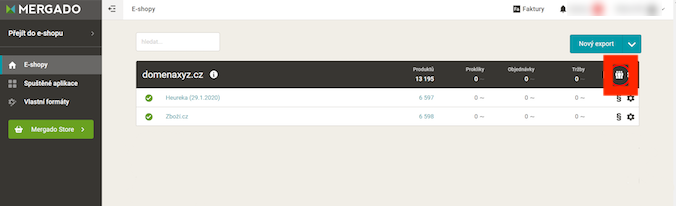
Zadejte agenturní e-mail, a nastavte oprávnění na úroveň Zápis. Nejvyšší oprávnění nepřiřazujte, protože jste vlastníkem vy.
Přidělení přístupů analytickým nástrojům
Nastavení přístupů do Google Analytics
V analytickém nástroji Google Analytics kliknete na ozubené kolečko zcela dole v levém menu. Následně v Nastavení účtu kliknete na Správa přístupu k účtu. V pravém horním rohu uvidíte modré kolečko se symbolem +.
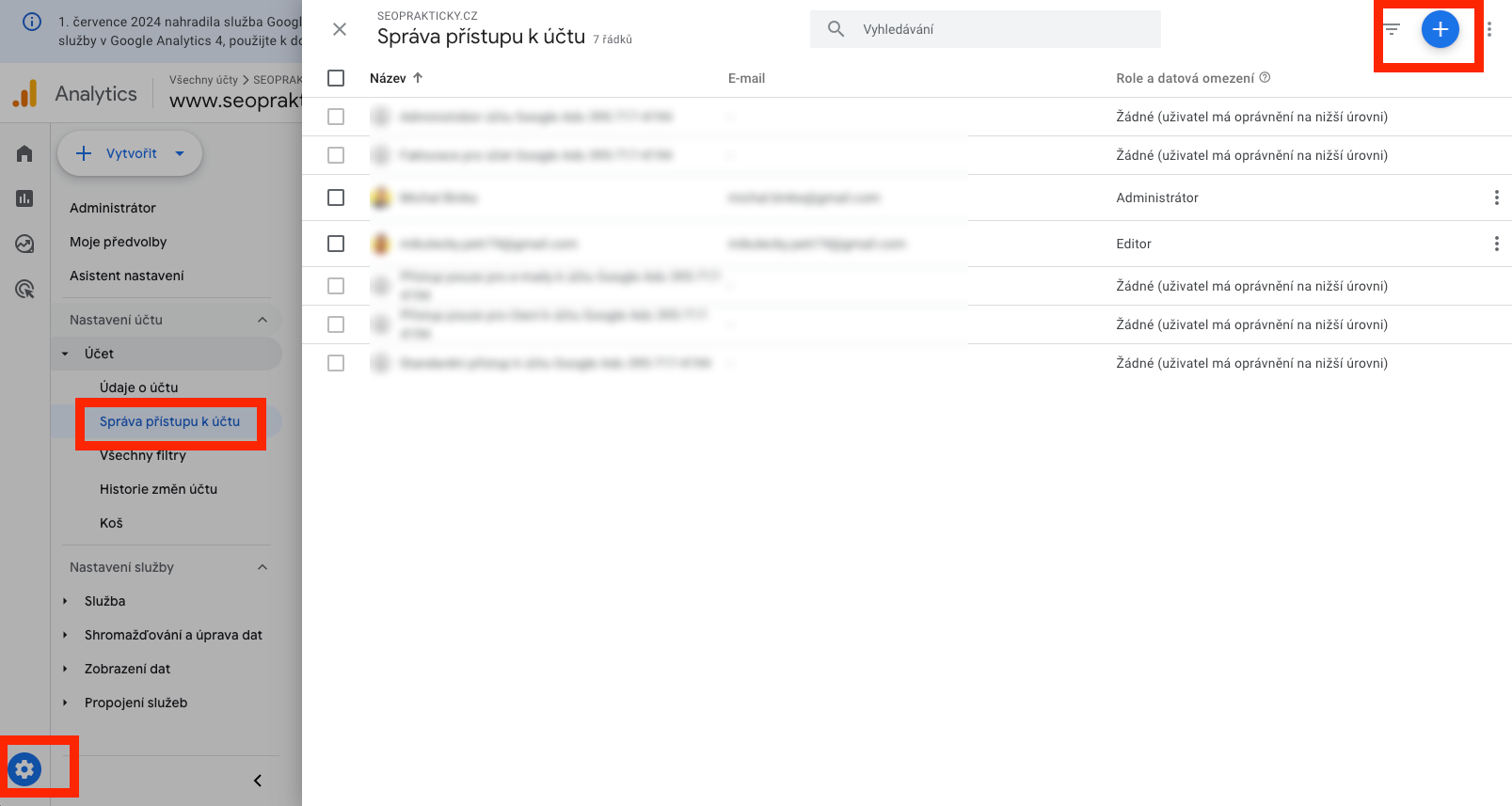
Kliknete na Přidat uživatele. Zadáte náš e-mail a roli zvolíte Editor (pokud vám budeme i konfigurovat reporty v Google Analytics).
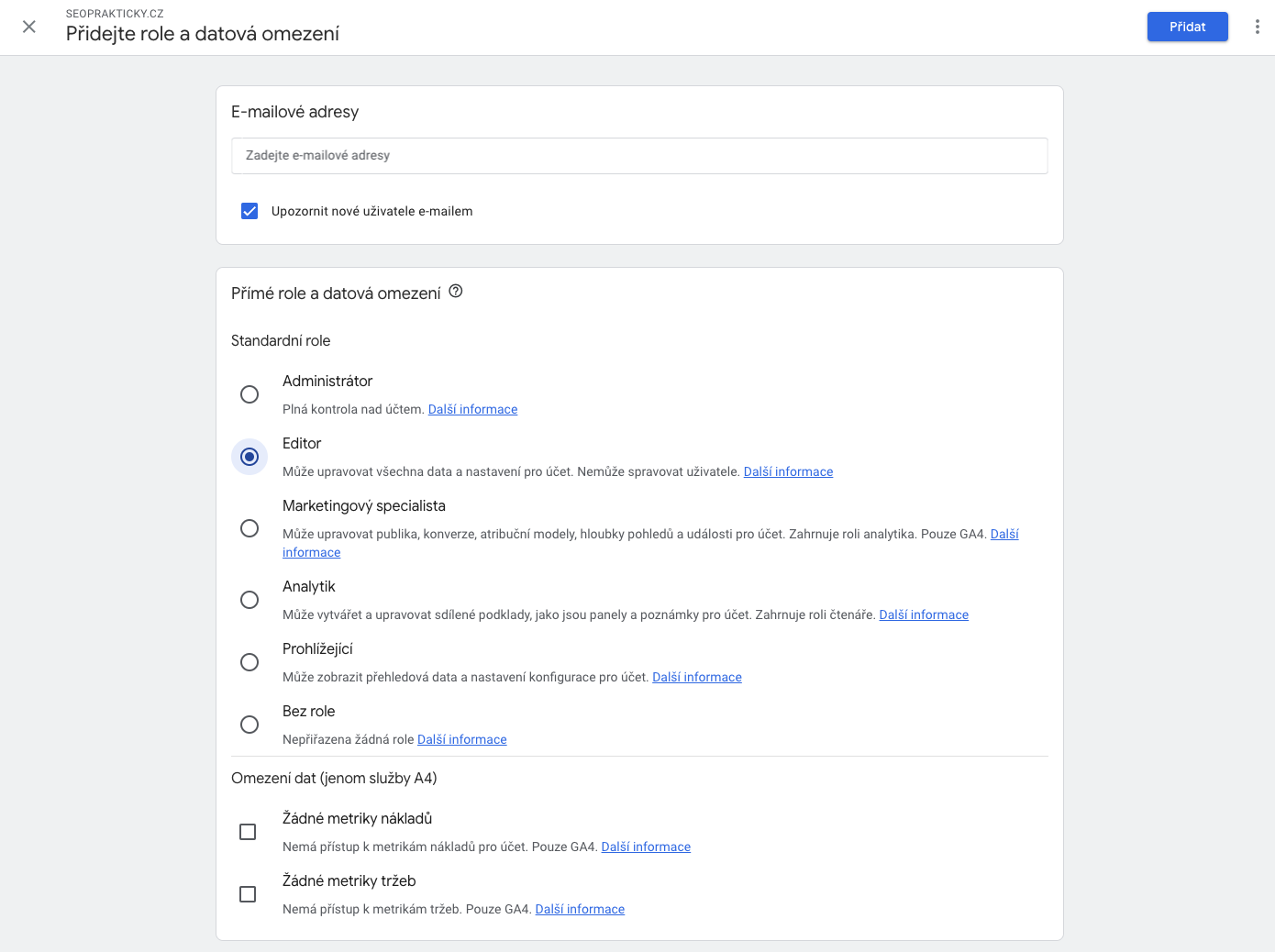
Přidání přístupů do Google Tag Manager (GTM)
Google Tag Manager umožňuje spouštění marketingových a měřicích nástrojů. Lze přes něj na stránku implementovat například JavaScriptové kódy nebo chat s obchodem.
Hlavní výhodou této platformy je, že většinu úprav zvládne i neprogramátor, aniž by musel neustále zasílat požadavky na vývojáře.
Přihlaste se na tagmanager.google.com. Pro sdílení přístupů a práv přejděte k příslušnému účtu a kontejneru vašeho webu. V pravé části obrazovky klikněte na ozubené kolečko.
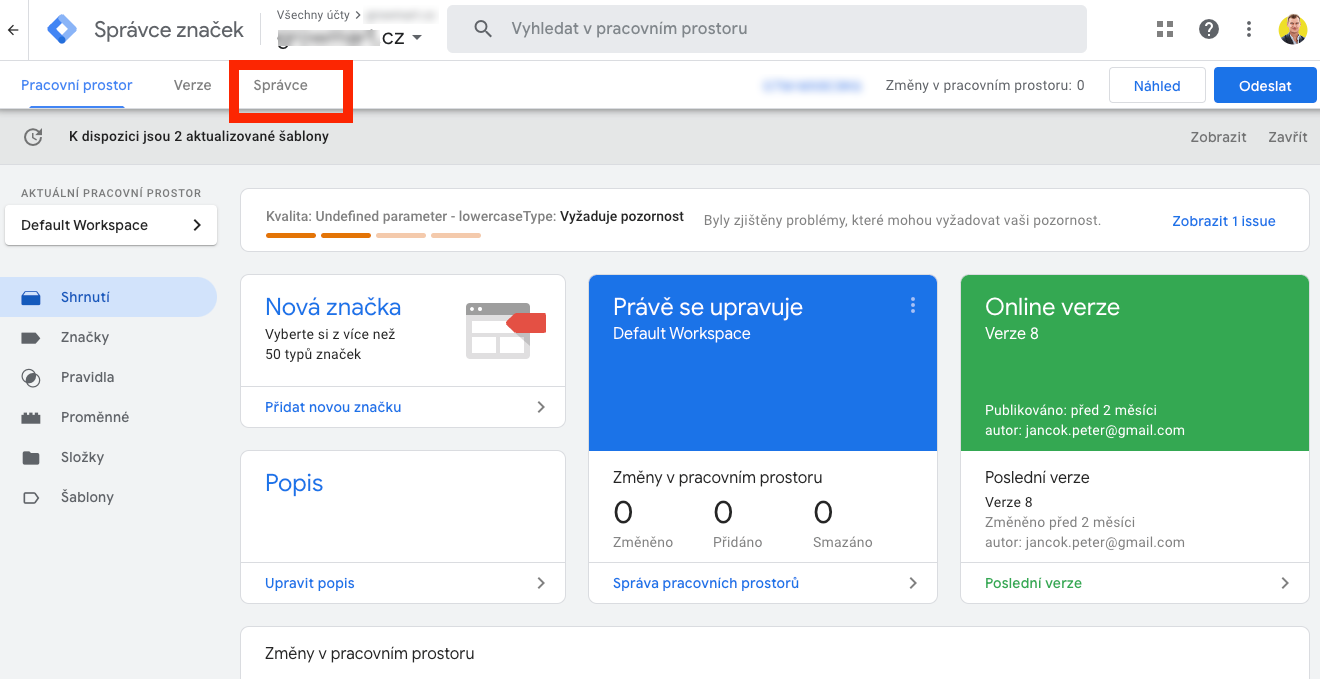
Následně kliknete na položku v menu Správa uživatelů, v pravém horním roku na modré tlačítko +, následně Přidat uživatele a odešlete pozvánku na zadané e-mail. Oprávnění zvolte Správce i Uživatele, poté klikněte na text Nastavit vše.
Po kliknutí zaškrtněte všechna oprávnění, jako je publikování, schvalování, úpravy a čtení. Tímto způsobem zajistíte, že pozvaný uživatel bude mít plný přístup k práci s GTM – může přidávat značky, proměnné, spouštěče a následně je testovat a publikovat na web.
Nastavení přístupů do Google Search Console (GSC)
Po přihlášení do Google Search Console najeďte v levém menu zcela dolů, tam klikněte na Nastavení. V nastavení vyberte položku Uživatelé a oprávnění.
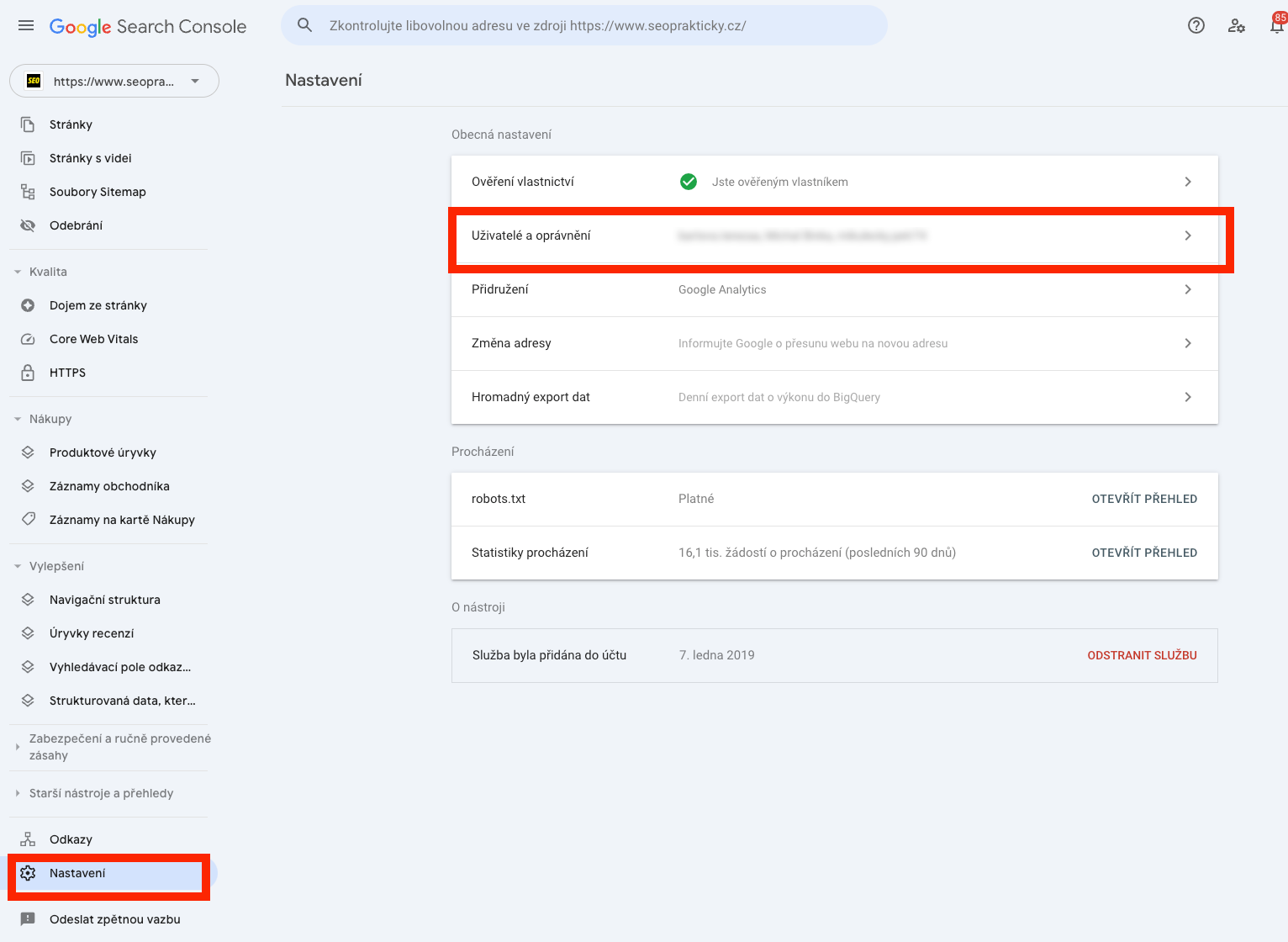
Následně klikněte na modré tlačítko PŘIDAT UŽIVATELE, zadejte e-mail a oprávnění Úplné.
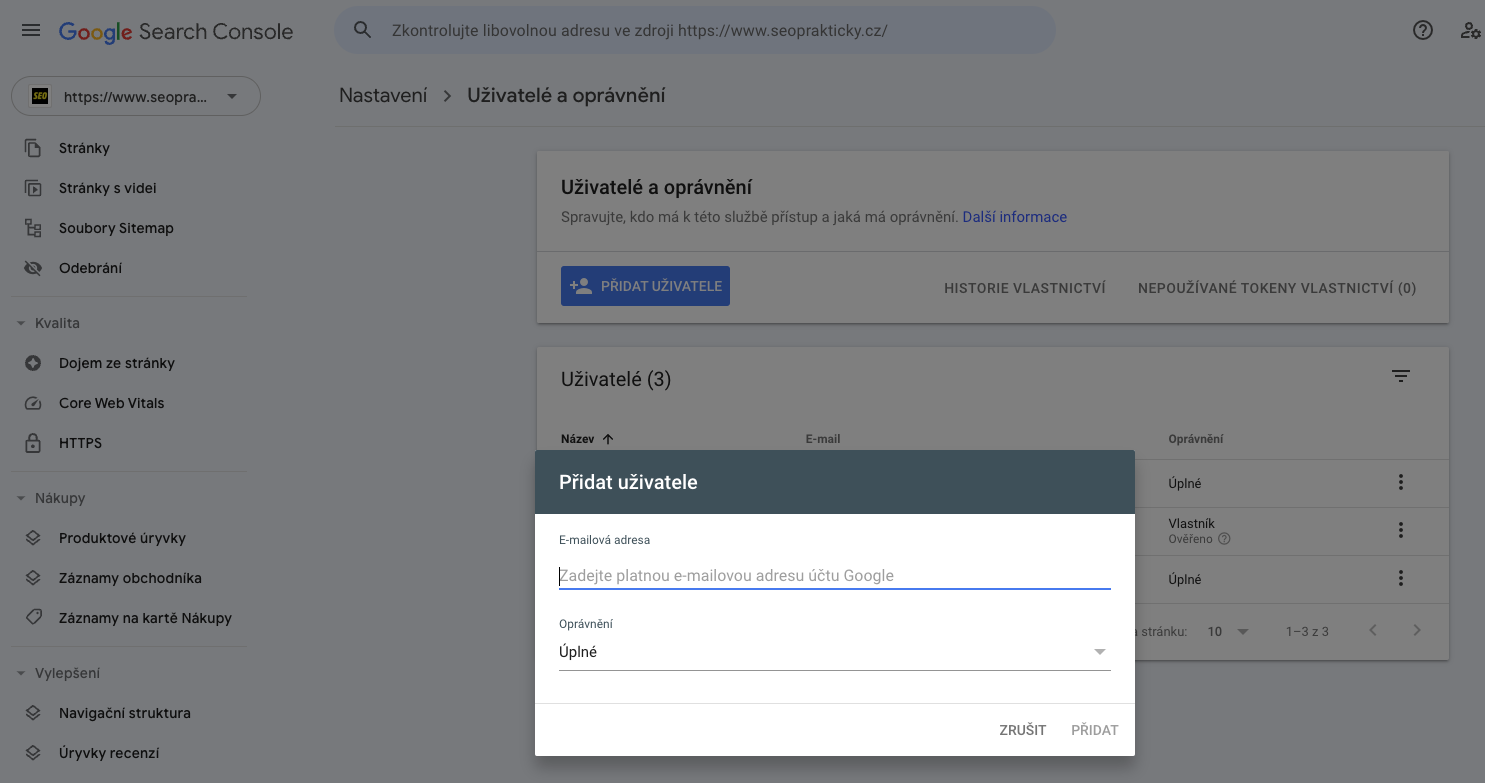
Pokud ještě nemáme založenou Google Search Console, návod na její založení najdete na odkazu https://www.loom.com/share/a77134fa5c1c4a24ac10fd77e283db95?sid=08cd98c0-c587-4c2f-b2f7-b010455c2f3b.
